Η προβολή διαφανειών είναι μια παρουσίαση πολλών στατικών εικόνων σε μια προκαθορισμένη ακολουθία. Μπορεί να προβληθεί σε οθόνη προβολής ή ηλεκτρονική συσκευή προβολής.
Αυτό το περιεκτικό και καλά ερευνημένο άρθρο έχει καλύψει όλες τις πιθανές μεθόδους για τη δημιουργία μιας τυχαιοποιημένης παρουσίασης με τις προεπιλεγμένες εφαρμογές και τις εφαρμογές των Windows τρίτων κατασκευαστών.
>
Αυτό το άρθρο έχει σκοπό να σας ενημερώσει σχετικά με τον τρόπο δημιουργίας μιας τυχαιοποιημένης παρουσίασης διαφανειών στα Windows 10.
Λοιπόν, χωρίς περαιτέρω καθυστέρηση, ας ξεκινήσουμε!
Δείτε τη χωριστή ανάρτησή μας. on Ενεργοποίηση RDP απομακρυσμένης επιφάνειας εργασίας στα Windows 10 Home Edition
Πώς να δημιουργήσετε μια τυχαία προβολή διαφανειών στα Windows 10
Όταν χρειάζεται να δημιουργήσετε μια τυχαία προβολή παρουσίασης με τυχαία φωτογραφίες σε ένα φάκελο, μπορείτε να χρησιμοποιήσετε εφαρμογές τρίτων ή Windows ως εργαλείο για τυχαία προβολή διαφανειών πιο αποτελεσματικά.
Ακολουθούν οι τρόποι για να δημιουργήσετε μια τυχαία προβολή διαφανειών στα Windows:/p>
1. Χρήση της Εξερεύνησης αρχείων των Windows
Η Εξερεύνηση αρχείων είναι το προεπιλεγμένο εργαλείο για την προβολή και τη διαχείριση φωτογραφιών και αρχείων στα Windows. Μαζί με πολλές εξαιρετικές δυνατότητες, προσφέρει επίσης ένα μοναδικό χαρακτηριστικό γνωστό ως Slide Show. Για να δημιουργήσετε μια τυχαία παρουσίαση διαφανειών με την εξερεύνηση αρχείων, ακολουθήστε τις επόμενες οδηγίες.
Ακολουθούν τα βήματα για τη δημιουργία μιας τυχαιοποιημένης παρουσίασης με την Εξερεύνηση αρχείων:
Βάλτε όλες φωτογραφίες σε έναν φάκελο. Επιλέξτε τις εικόνες που θέλετε στην παρουσίαση από το φάκελο. Κάντε κλικ στα Εργαλεία εικόνας στην περιοχή Διαχείριση από την επάνω γραμμή μενού. 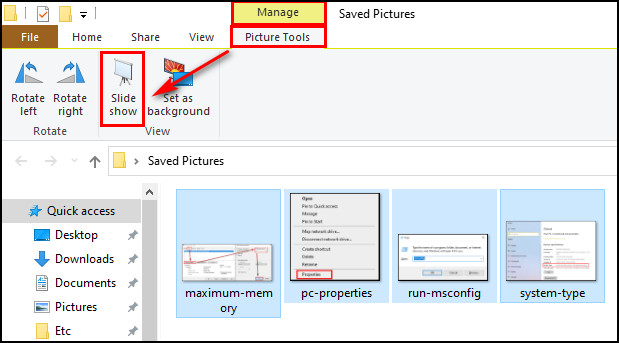 Επιλέξτε την Προβολή παρουσίασης από την κορδέλα. Κάντε δεξί κλικ στην εικόνα και επιλέξτε Τυχαία αναπαραγωγή.
Επιλέξτε την Προβολή παρουσίασης από την κορδέλα. Κάντε δεξί κλικ στην εικόνα και επιλέξτε Τυχαία αναπαραγωγή. 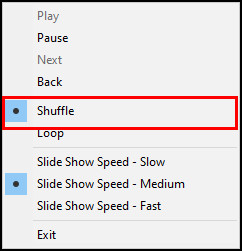
Αυτή η διαδικασία θα ξεκινήσει να παίζει τις φωτογραφίες σας τυχαία. Επιπλέον, μπορείτε επίσης να ορίσετε την ταχύτητα προβολής διαφανειών σε αργή, μεσαία και γρήγορη.
Σχετικό επίσης με αυτόν τον οδηγό πώς να αποκτήσετε τα Windows 10 δωρεάν για φοιτητές
2. Χρήση του προγράμματος προβολής φωτογραφιών των Windows
Η Microsoft παρουσίασε το πρόγραμμα προβολής φωτογραφιών των Windows ως την προεπιλεγμένη εφαρμογή προβολής φωτογραφιών στα Windows XP. Αν και τα Windows χρησιμοποιούν τώρα την εφαρμογή Φωτογραφίες ως προεπιλεγμένο πρόγραμμα προβολής εικόνων, μπορείτε να μεταβείτε εύκολα στο πρόγραμμα προβολής φωτογραφιών των Windows.
Ακολουθήστε τις παρακάτω οδηγίες για να δημιουργήσετε μια τυχαία προβολή διαφανειών με το πρόγραμμα προβολής φωτογραφιών των Windows.
p>Ακολουθούν οι μέθοδοι για να δημιουργήσετε μια τυχαία προβολή διαφανειών με το πρόγραμμα προβολής φωτογραφιών των Windows:
Μεταβείτε στον φάκελο που περιέχει τις φωτογραφίες σας. Επιλέξτε την εικόνα που θέλετε να ανοίξετε.Κάντε δεξί κλικ στη φωτογραφία που θέλετε. Μεταβείτε στην επιλογή Άνοιγμα με > Προβολή φωτογραφιών των Windows. Κάντε κλικ στο <κουμπί 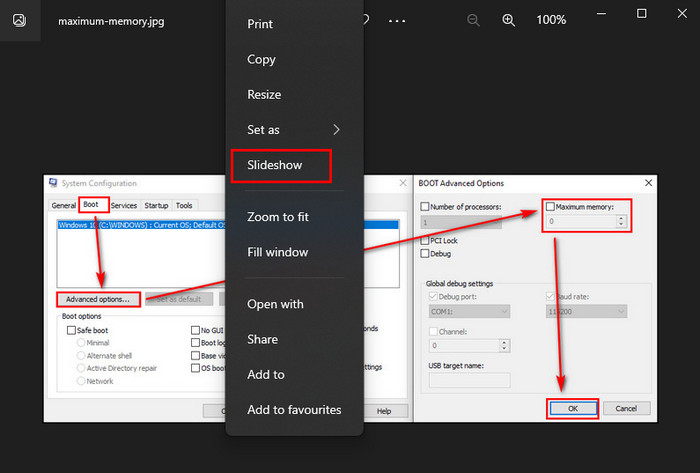 Κάντε δεξί κλικ στην εικόνα και επιλέξτε Τυχαία αναπαραγωγή.
Κάντε δεξί κλικ στην εικόνα και επιλέξτε Τυχαία αναπαραγωγή.
Οι φωτογραφίες σας θα αρχίσουν τώρα να αναπαράγονται προβολή διαφανειών χρησιμοποιώντας το πρόγραμμα προβολής φωτογραφιών των Windows.
Για τους χρήστες των Windows, είναι επίσης εύκολο να δημιουργήσετε μια τυχαία προβολή διαφανειών στην επιφάνεια εργασίας. Συνεχίστε να διαβάζετε για να δημιουργήσετε μια τυχαία προβολή παρουσίασης επιφάνειας εργασίας στα Windows 10.
Ακολουθήστε τον οδηγό μας σχετικά με τον τρόπο προσαρμογής του αρχείου σελίδας στα Windows 10.
Πώς να δημιουργήσετε μια τυχαία προβολή διαφανειών στην επιφάνεια εργασίας στο Windows 10
Η δημιουργία μιας τυχαιοποιημένης παρουσίασης εικόνων στα Windows είναι απλή. Τώρα ας δούμε μια άλλη μέθοδο για να δημιουργήσουμε μια τυχαία προβολή διαφανειών επιφάνειας εργασίας για την ταπετσαρία των Windows. Ακολουθώντας αυτές τις οδηγίες, μπορείτε να κάνετε τυχαία αναπαραγωγή των εικόνων ταπετσαρίας της επιφάνειας εργασίας σας χωρίς κόπο.
Ακολουθούν τα βήματα για να δημιουργήσετε μια τυχαία προβολή διαφανειών επιφάνειας εργασίας στα Windows:
Τοποθετήστε όλα τα φωτογραφίες σε ένα φάκελο. Κάντε δεξί κλικ στον ελεύθερο χώρο της επιφάνειας εργασίας σας και επιλέξτε Εξατομίκευση από το μενού. 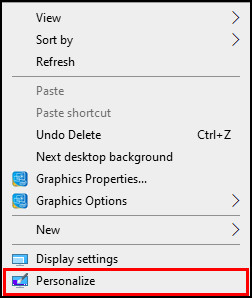 Κάντε κλικ στο αναπτυσσόμενο μενού στο Φόντο. Επιλέξτε Προβολή διαφανειών από το αναπτυσσόμενο μενού. Κάντε κλικ στο κουμπί Αναζήτηση κάτω από το Επιλογή άλμπουμ για Η παρουσίασή σας option. Μεταβείτε στην επιθυμητή τοποθεσία φακέλου και επιλέξτε τον φάκελο. Κάντε κλικ στο Επιλογή αυτού του φακέλου. Επιλέξτε τον χρόνο τυχαίας αναπαραγωγής κάτω από την επιλογή Αλλαγή εικόνας κάθε . Κάντε εναλλαγή στο κουμπί Τυχαία αναπαραγωγή .
Κάντε κλικ στο αναπτυσσόμενο μενού στο Φόντο. Επιλέξτε Προβολή διαφανειών από το αναπτυσσόμενο μενού. Κάντε κλικ στο κουμπί Αναζήτηση κάτω από το Επιλογή άλμπουμ για Η παρουσίασή σας option. Μεταβείτε στην επιθυμητή τοποθεσία φακέλου και επιλέξτε τον φάκελο. Κάντε κλικ στο Επιλογή αυτού του φακέλου. Επιλέξτε τον χρόνο τυχαίας αναπαραγωγής κάτω από την επιλογή Αλλαγή εικόνας κάθε . Κάντε εναλλαγή στο κουμπί Τυχαία αναπαραγωγή . 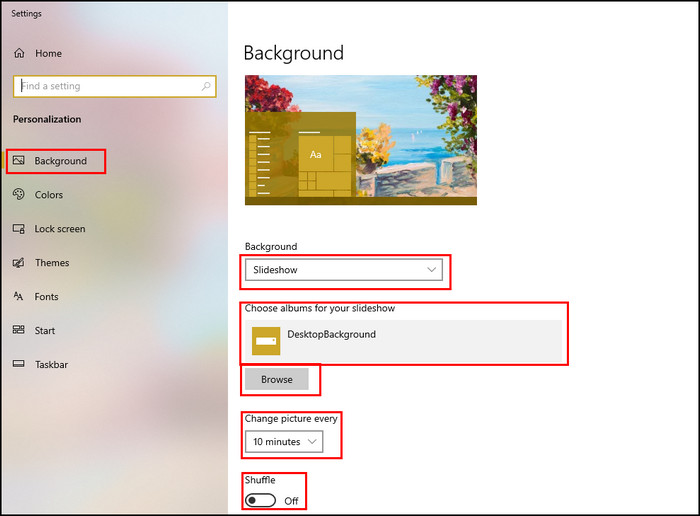
Έχετε ενεργοποιήσει με επιτυχία τις δυνατότητες τυχαίας αναπαραγωγής παρουσίασης επιφάνειας εργασίας για τις ταπετσαρίες της επιφάνειας εργασίας σας. Η εικόνα φόντου της επιφάνειας εργασίας θα αλλάξει μετά από ένα συγκεκριμένο χρονικό διάστημα και οι φωτογραφίες θα ανακατευτούν τυχαία.
Υπάρχουν επίσης άλλοι τρόποι για να δημιουργήσετε μια παρουσίαση σε Windows ή Mac. Μπορείτε να δημιουργήσετε μια τυχαία προβολή παρουσίασης επιφάνειας εργασίας για τις ταπετσαρίες της επιφάνειας εργασίας σας. Για να μάθετε περισσότερα, συνεχίστε να διαβάζετε τους επόμενους οδηγούς.
Ακολουθεί ένας πλήρης οδηγός σχετικά με 5 αποτελεσματικούς τρόπους απεγκατάστασης του IE11 Windows 10.
Πώς να δημιουργήσετε μια τυχαία προβολή διαφανειών χρησιμοποιώντας εφαρμογές στο Το Windows 10
Slideshow Maker είναι μια δωρεάν εφαρμογή από την Icecream Apps Ltd συμβατή με Windows 10, 8, 7 και XP. Η δημιουργία ενός slideshow βίντεο με επαγγελματική εμφάνιση απέχει μόλις ένα κλικ από τη χρήση αυτής της εξαιρετικής εφαρμογής.
Μπορείτε να δημιουργήσετε μια παρουσίαση παρουσίασης χωρίς κόπο ακόμα κι αν δεν είστε γνώστης της τεχνολογίας. Το πιο σημαντικό, μπορείτε να επιλέξετε να τυχαιοποιήσετε τις φωτογραφίες σας ενώ δημιουργείτε μια παρουσίαση με χρήση του Slideshow Maker.
Η εφαρμογή Slideshow Maker είναι γεμάτη από πολυάριθμες αποκλειστικές λειτουργίες. Για να μάθετε περισσότερα, μεταβείτε στη λίστα των δυνατοτήτων που είναι διαθέσιμες στην εφαρμογή.
Ακολουθεί η λίστα δυνατοτήτων που είναι διαθέσιμη στο Slideshow Maker:
Μπορείτε:
Ορίστε διάρκεια και μετάβαση για μια μεμονωμένη φωτογραφία. Κάντε μια παρουσίαση με μουσική. Προσθήκη προσαρμοσμένο κείμενοt στην παρουσίαση. Προσθέστε μια μεγάλη ποικιλία από εφέ μετάβασης.Προεπισκόπηση της παρουσίασης σας πριν από τη δημιουργία. Αναδιάταξη της παρουσίασης φωτογραφιών κατά όνομα αρχείου ή τυχαία. Δημιουργήστε προβολές διαφανειών 4K. Αποθηκεύστε την παρουσίαση της φωτογραφίας σας σε διαφορετικές μορφές βίντεο.
Η διαδικασία δημιουργίας διαφανειών είναι ξεκάθαρη με Slideshow Maker. Μπορείτε να δημιουργήσετε αβίαστα μια παρουσίαση βίντεο χρησιμοποιώντας τις εικόνες σας. Συνεχίστε να διαβάζετε τις παρακάτω οδηγίες για να δημιουργήσετε μια παρουσίαση διαφανειών χρησιμοποιώντας το Slideshow Maker.
Επίσης, ρίξτε μια ματιά στην ξεχωριστή ανάρτησή μας σχετικά με τα καλύτερα μέρη για να αγοράσετε κλειδί Windows 10.
Ακολουθούν οι τρόποι αγοράς. για να δημιουργήσετε μια τυχαία παρουσίαση διαφανειών χρησιμοποιώντας το Slideshow Maker:
Πραγματοποιήστε λήψη και εγκατάσταση του Slideshow Maker.Εκκινήστε την εφαρμογή. Κάντε κλικ στην επιλογή Προσθήκη φωτογραφίας. 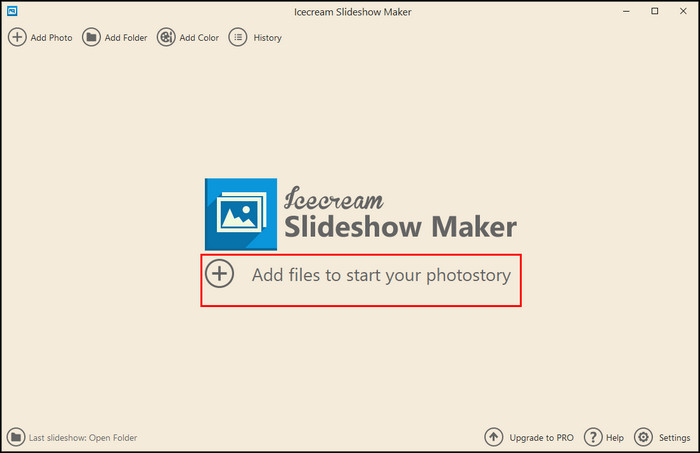 Περιηγηθείτε στο φάκελο που περιέχει τις εικόνες σας. Επιλέξτε τις προτιμώμενες φωτογραφίες και ανοίξτε τις. Προσαρμόστε την Ώρα, τη Μετάβαση > και Κείμενο για κάθε εικόνα. Αλλάξτε το Όνομα αρχείου και τη Μορφή σύμφωνα με τις ανάγκες σας. Προσθέστε Ήχος και τροποποιήστε τις ρυθμίσεις του αρχείου ήχου. Ορίστε Ανάλυση, Κλίμακα έως προσαρμογή, Διάρκεια μετάβασης.
Περιηγηθείτε στο φάκελο που περιέχει τις εικόνες σας. Επιλέξτε τις προτιμώμενες φωτογραφίες και ανοίξτε τις. Προσαρμόστε την Ώρα, τη Μετάβαση > και Κείμενο για κάθε εικόνα. Αλλάξτε το Όνομα αρχείου και τη Μορφή σύμφωνα με τις ανάγκες σας. Προσθέστε Ήχος και τροποποιήστε τις ρυθμίσεις του αρχείου ήχου. Ορίστε Ανάλυση, Κλίμακα έως προσαρμογή, Διάρκεια μετάβασης. 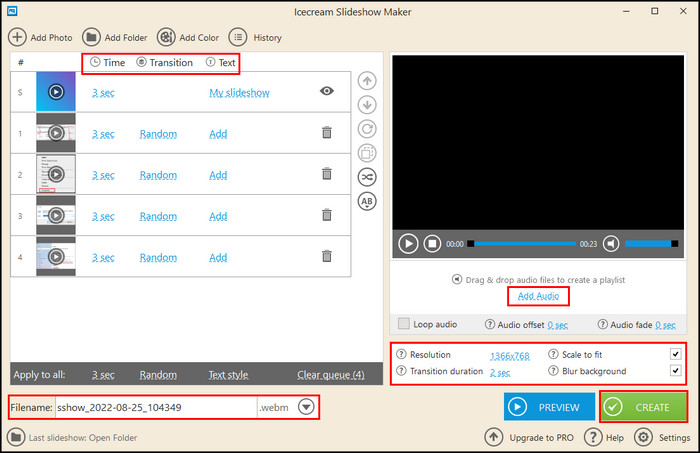 Κάντε κλικ στο Δημιουργία και περιμένετε μέχρι να ολοκληρωθεί η διαδικασία.
Κάντε κλικ στο Δημιουργία και περιμένετε μέχρι να ολοκληρωθεί η διαδικασία.
Όταν ολοκληρωθεί η διαδικασία, θα δείτε πολλές επιλογές για να μοιραστείτε την παρουσίασή σας απευθείας σε πλατφόρμες μέσων κοινωνικής δικτύωσης, συμπεριλαμβανομένων των YouTube, DropBox , και Google Drive.
Θα βρείτε επίσης μια επιλογή εγγραφής της παρουσίασης σε CD/DVD. Οι χρήστες Mac έχουν επίσης ορισμένα προγράμματα τρίτων για να δημιουργήσουν μια παρουσίαση παρουσίασης χωρίς κόπο. Συνεχίστε στο επόμενο μέρος αυτού του άρθρου για να δημιουργήσετε μια τυχαία προβολή διαφανειών.
Ακολουθεί ένας πλήρης οδηγός σχετικά με τον τρόπο δημιουργίας του εικονιδίου συντόμευσης RDP στα Windows 10.
Τρόπος τυχαίας δημιουργίας φωτογραφιών. σε έναν φάκελο στα Windows 10
Υπάρχουν διαφορετικοί τρόποι τυχαιοποίησης των φωτογραφιών. Μπορείτε να χρησιμοποιήσετε την εξερεύνηση αρχείων των Windows ή προγράμματα τρίτων για να τυχαιοποιήσετε τις εικόνες. Ας δούμε πώς μπορείτε να τυχαιοποιήσετε γρήγορα φωτογραφίες από οποιονδήποτε φάκελο.
Ακολουθούν οι τρόποι για να τυχαιοποιήσετε τις φωτογραφίες σε έναν φάκελο:
1. Χρησιμοποιήστε την Εξερεύνηση αρχείων των Windows
Η Εξερεύνηση αρχείων δεν διαθέτει καμία προεπιλεγμένη δυνατότητα για την τυχαία τυχαία ταξινόμηση φωτογραφιών. Ωστόσο, μπορείτε να ταξινομήσετε φωτογραφίες στον εξερευνητή αρχείων χρησιμοποιώντας μια δυνατότητα. Ανατρέξτε στις παρακάτω οδηγίες για να τυχαιοποιήσετε τις φωτογραφίες σας σε έναν φάκελο χρησιμοποιώντας την Εξερεύνηση αρχείων.
Ακολουθούν τα βήματα για να τυχαιοποιήσετε φωτογραφίες χρησιμοποιώντας την Εξερεύνηση αρχείων των Windows:
Άνοιγμα Εξερεύνηση αρχείων πατώντας τα πλήκτρα Windows + E μαζί. Ανοίξτε τον φάκελο όπου αποθηκεύσατε τις εικόνες. Επιλέξτε Προβάλετε την καρτέλα από την επάνω γραμμή μενού. Κάντε κλικ στην Ταξινόμηση κατά από την επάνω κορδέλα. 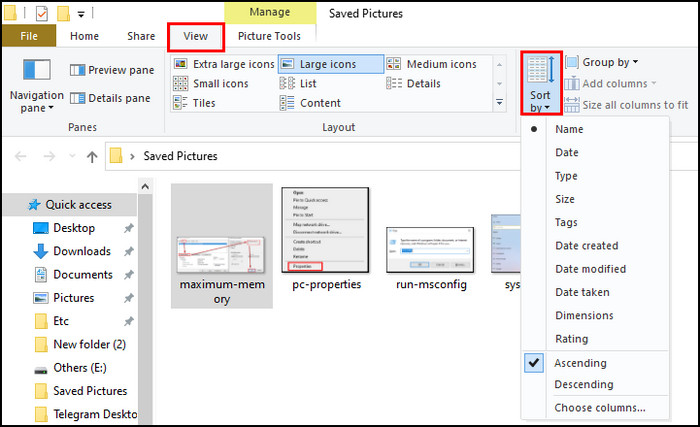 Επιλέξτε οποιαδήποτε επιλογή ανάλογα με την ανάγκη σας.
Επιλέξτε οποιαδήποτε επιλογή ανάλογα με την ανάγκη σας.
Μπορείτε να επιλέξετε οποιαδήποτε επιλογή από το αναπτυσσόμενο μενού, συμπεριλαμβανομένων Όνομα, Ημερομηνία, Τύπος, Μέγεθος, Ετικέτες, Ημερομηνία δημιουργίας, Ημερομηνία τροποποίησης, Ημερομηνία λήψης, Διαστάσεις και Βαθμολογία.
Εάν κάνετε την επιλογή Όνομα, οι φωτογραφίες σας θα ανακατευτούν ανάλογα με το όνομά τους. Οι άλλες επιλογές θα κάνουν το ίδιο και θα ταξινομήσουν τις εικόνες σας διαφορετικά.
Σε περίπτωση που έχετε να κάνετε μόνο με λίγες εικόνες, μπορείτε να μετονομάσετε τις φωτογραφίες με τυχαίους αριθμούς. Αυτό θα κάνει επίσης τυχαία τις εικόνες σας σε έναν φάκελο.
Ρίξτε μια ματιά στην ξεχωριστή ανάρτησή μας σχετικά με τα μειονεκτήματα της μη ενεργοποίησης των Windows 10.
2. Χρησιμοποιήστε τη γραμμή εντολών
Μπορείτε επίσης να ορίσετε τυχαία ονόματα για τις φωτογραφίες σας χρησιμοποιώντας τη δυνατότητα γραμμής εντολών των Windows. Ακολουθήστε τα επόμενα βήματα για να τυχαιοποιήσετε τις φωτογραφίες σε έναν φάκελο.
Ακολουθούν οι τρόποι για να τυχαιοποιήσετε φωτογραφίες σε έναν φάκελο χρησιμοποιώντας τη γραμμή εντολών:
Αντιγράψτε όλες τις εικόνες σας. σε έναν φάκελο. Τοποθετήστε τον φάκελο στην επιφάνεια εργασίας. Πληκτρολογήστε cmd στη γραμμή αναζήτησης των Windows για να ανοίξετε τη Γραμμή εντολών . 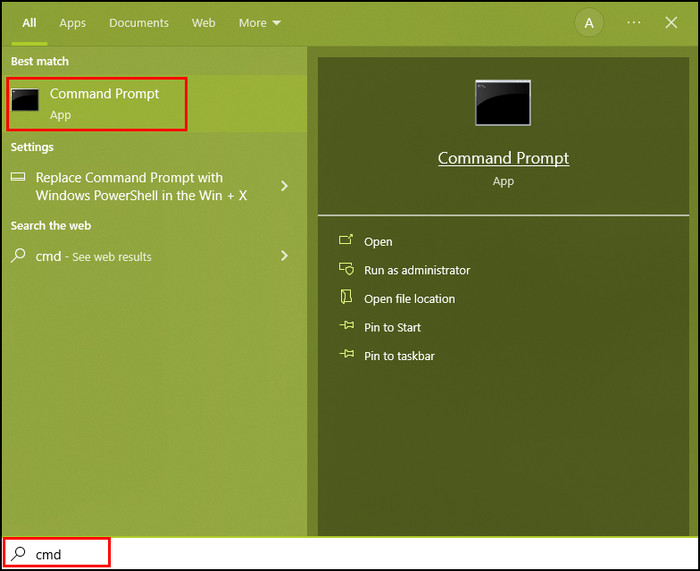 Πληκτρολογήστε cd δίπλα στο C:\Users\UserName> και βεβαιωθείτε ότι υπάρχει ένα κενό μετά το cd. Σύρετε και αποθέστε τον φάκελο φωτογραφιών στο Γραμμή εντολών.
Πληκτρολογήστε cd δίπλα στο C:\Users\UserName> και βεβαιωθείτε ότι υπάρχει ένα κενό μετά το cd. Σύρετε και αποθέστε τον φάκελο φωτογραφιών στο Γραμμή εντολών. 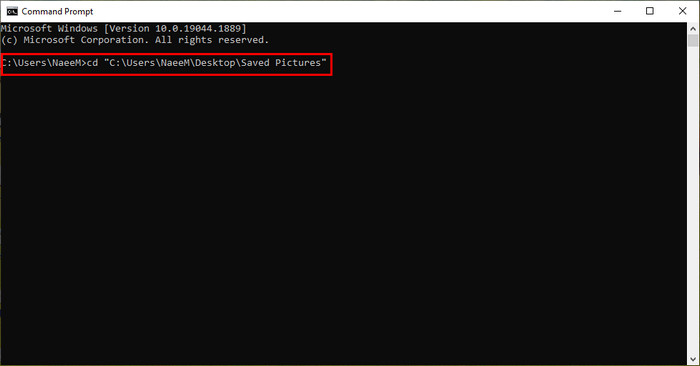 Αντιγράψτε τον παρακάτω κώδικα και επικολλήστε στη γραμμή εντολών:for i σε *.jpg; do mv $i $RANDOM.jpg; ολοκληρώθηκε.Ανοίξτε τον φάκελο όπου αποθηκεύσατε τις φωτογραφίες σας προηγουμένως. Κάντε κλικ στην καρτέλα Προβολή και επιλέξτε Ταξινόμηση κατά.Επιλέξτε τα Ονόματα από την αναπτυσσόμενη λίστα.
Αντιγράψτε τον παρακάτω κώδικα και επικολλήστε στη γραμμή εντολών:for i σε *.jpg; do mv $i $RANDOM.jpg; ολοκληρώθηκε.Ανοίξτε τον φάκελο όπου αποθηκεύσατε τις φωτογραφίες σας προηγουμένως. Κάντε κλικ στην καρτέλα Προβολή και επιλέξτε Ταξινόμηση κατά.Επιλέξτε τα Ονόματα από την αναπτυσσόμενη λίστα.
Χρησιμοποιώντας αυτήν τη διαδικασία, τυχαιοποιήσατε με επιτυχία τις φωτογραφίες σας. Εάν θεωρείτε ότι αυτή η διαδικασία είναι λίγο περίπλοκη ή δεν λειτούργησε στη συσκευή σας, προχωρήστε στην ακόλουθη μέθοδο.
Μπορεί επίσης να σας αρέσουν τα 10 Καλύτερα δωρεάν γραφικά στοιχεία και gadget στα Windows 11
h3>3. Use RandomNames
Το RandomNames είναι ένας κώδικας που αναπτύχθηκε από την How to Geek. Χρησιμοποιώντας αυτόν τον κώδικα, μπορείτε να τυχαιοποιήσετε γρήγορα τις φωτογραφίες σας μαζί με άλλα αρχεία.
Αυτός ο κώδικας λειτουργεί αβίαστα, μετονομάζοντας οποιοδήποτε αρχείο σε ένα φάκελο με τυχαίους αριθμούς. Ακολουθήστε τα παρακάτω βήματα για να χρησιμοποιήσετε σωστά τα RandomNames.
Ακολουθούν οι μέθοδοι τυχαιοποίησης των φωτογραφιών χρησιμοποιώντας το RandomNames:
Αποθηκεύστε όλες τις εικόνες σας σε έναν μόνο φάκελο.Δημιουργήστε ένα αντίγραφο του φακέλου σε διαφορετική μονάδα δίσκου. Μετονομάστε το φάκελο σε Τυχαιοποιημένες Φωτογραφίες. Λήψη RandomNames. Εξαγάγετε τον φάκελο zip. Αντιγράψτε το RandomNames.bat από το φάκελο. Επικολλήστε το αρχείο.bat στον φάκελο Τυχαιοποιημένες Φωτογραφίες . Κάντε διπλό κλικ στο φάκελο Θα ανοίξει το αρχείο.bat και ένα παράθυρο γραμμής εντολών. Πληκτρολογήστε OK αφού δείτε το ακόλουθο μήνυμα: Πρόκειται να μετονομάσετε τυχαία κάθε αρχείο στον παρακάτω φάκελο. 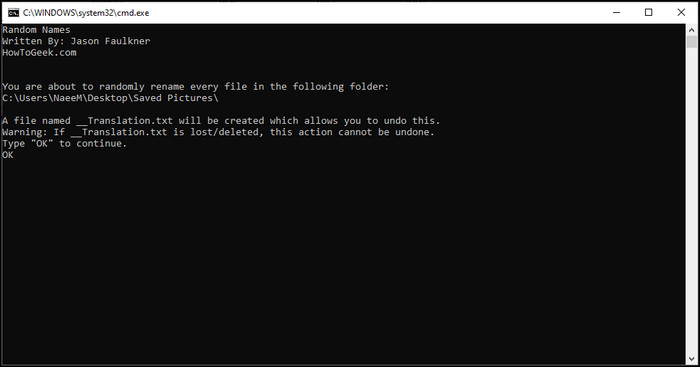 Ανοίξτε το φάκελο Τυχαιοποιημένες φωτογραφίες και ελέγξτε εάν η διαδικασία άλλαξε το όνομα της φωτογραφίας. Επιλέξτε Προβολή από την επάνω γραμμή μενού και ρολόι στο Ταξινόμηση κατά. Επιλέξτε Ονόματα από το αναπτυσσόμενο μενού που θα ταξινομήσει τις φωτογραφίες σας με βάση το όνομά τους.
Ανοίξτε το φάκελο Τυχαιοποιημένες φωτογραφίες και ελέγξτε εάν η διαδικασία άλλαξε το όνομα της φωτογραφίας. Επιλέξτε Προβολή από την επάνω γραμμή μενού και ρολόι στο Ταξινόμηση κατά. Επιλέξτε Ονόματα από το αναπτυσσόμενο μενού που θα ταξινομήσει τις φωτογραφίες σας με βάση το όνομά τους.
Αυτή η διαδικασία είναι πολύ αποτελεσματική στην τυχαία αλλαγή του ονόματος των φωτογραφιών ή των αρχείων σας. Μην ξεχάσετε να αντιγράψετε τις εικόνες σας σε διαφορετικό φάκελο προτού εκτελέσετε αυτήν τη διαδικασία.
Διαβάστε περισσότερα σχετικά με το πώς μπορείτε να διορθώσετε το ποντίκι Logitech Windows 11 που δεν λειτουργεί
4. Χρήση του Βοηθητικού προγράμματος μαζικής μετονομασίας
Το βοηθητικό πρόγραμμα μαζικής μετονομασίας είναι ένα άλλο εργαλείο για τη μετονομασία και την τυχαία διαμόρφωση φωτογραφιών σε έναν φάκελο. Αυτό το βοηθητικό πρόγραμμα είναι συμβατό με σχεδόν κάθε έκδοση των Windows. Συνεχίστε να ακολουθείτε την παρακάτω διαδικασία για να τυχαιοποιήσετε τις εικόνες σας χρησιμοποιώντας το Βοηθητικό πρόγραμμα μαζικής μετονομασίας.
Ακολουθούν τα βήματα για να τυχαιοποιήσετε τις φωτογραφίες σας χρησιμοποιώντας το Βοηθητικό πρόγραμμα μαζικής μετονομασίας:
Πραγματοποιήστε λήψη και εγκατάσταση του Βοηθητικό πρόγραμμα μαζικής μετονομασίας. Βάλτε όλες τις φωτογραφίες σας σε ένα μόνο φάκελος.Επιλέξτε το φάκελο χρησιμοποιώντας το Βοηθητικό πρόγραμμα μαζικής μετονομασίας. Τροποποιήστε τις ρυθμίσεις μετονομασίας από διαφορετικά πεδία. Επιλέξτε το πεδίο Αρίθμηση και επιλέξτε τη λειτουργία Επίθημα από το αναπτυσσόμενο μενού. Κάντε κλικ στο Μετονομασία για να αλλάξετε τα ονόματα τυχαία. 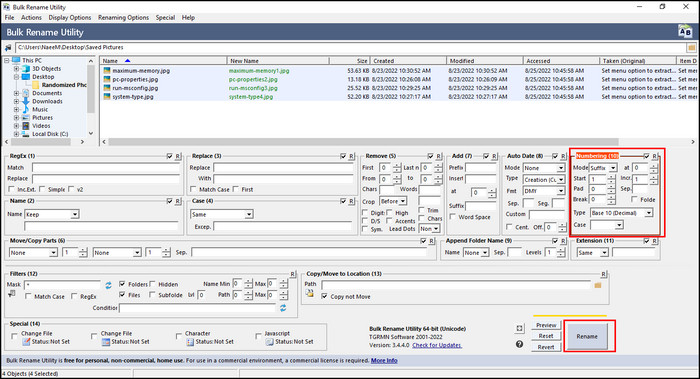 Κάντε κλικ στην Προβολή καρτέλα και επιλέξτε Ταξινόμηση κατά. Επιλέξτε τα Ονόματα από την αναπτυσσόμενη λίστα.
Κάντε κλικ στην Προβολή καρτέλα και επιλέξτε Ταξινόμηση κατά. Επιλέξτε τα Ονόματα από την αναπτυσσόμενη λίστα.
Με το Βοηθητικό πρόγραμμα μαζικής μετονομασίας μπορείτε επίσης να προσθέστε, αφαιρέστε και αντικαταστήστε οποιεσδήποτε ιδιότητες ονόματος χωρίς καμία ταλαιπωρία. Μη διστάσετε να τροποποιήσετε τις ρυθμίσεις μέχρι να έχετε το σωστό αποτέλεσμα.
Μπορεί επίσης να θέλετε να διαβάσετε: Αριστερό κλικ του ποντικιού δεν λειτουργεί στα Windows 11
5. Απενεργοποίηση αυτόματης διάταξης
Οι χρήστες των Windows 10 μπορούν εύκολα να τακτοποιήσουν τα αρχεία με τη σειρά που προτιμούν στην Εξερεύνηση αρχείων των Windows. Αν και στην παλαιότερη έκδοση των Windows, υπήρχε μια επιλογή απενεργοποίησης της αυτόματης τακτοποίησης, τα Windows 10 δεν έχουν καμία επιλογή για να απενεργοποιήσετε αυτήν τη δυνατότητα.
Ωστόσο, μπορείτε να χρησιμοποιήσετε εργαλεία τρίτων για να απενεργοποιήσετε αυτήν τη δυνατότητα. και τακτοποιήστε τα αρχεία όπως θέλετε. Θα σας δείξω τον τέλειο τρόπο για να απενεργοποιήσετε την αυτόματη τακτοποίηση στα παρακάτω βήματα.
Ακολουθούν οι μέθοδοι για να απενεργοποιήσετε την αυτόματη τακτοποίηση:
Πατήστε το Windows + Τα πλήκτρα R μαζί για να ανοίξετε το πλαίσιο διαλόγου Εκτέλεση. Πληκτρολογήστε regedit στο πλαίσιο διαλόγου και πατήστε Enter. Μεταβείτε στο HKEY_CURRENT_USER\SOFTWARE\Classes\Local Settings\Software\Microsoft\Windows\Shell\BagsΚάντε δεξί κλικ στις Bags και επιλέξτε Διαγραφή. 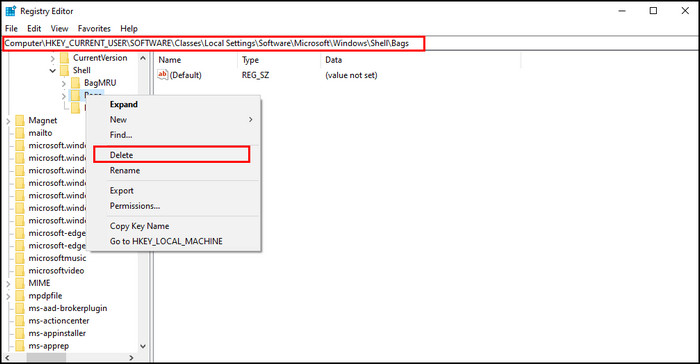
Η επιτυχής διαγραφή των σακουλών είναι το πρώτο βήμα της διαδικασίας. Από τον επεξεργαστή μητρώου, μεταβείτε στο Λογισμικό > Microsoft > Windows > ShellNoRoam ακολουθώντας την ίδια διαδρομή.
Τώρα αναπτύξτε το ShellNoRoam, βρείτε το >υποκλειδί σφαλμάτων και διαγράψτε το όπως το προηγούμενο. Αφού διαγράψετε το υποκλειδί, επανεκκινήστε τον υπολογιστή σας.
Ανοίξτε το φάκελο φωτογραφιών σας και κάντε κλικ στην καρτέλα Προβολή . Θα βρείτε την επιλογή αυτόματης ρύθμισης για απενεργοποίηση.
Ακολουθεί ένας αποτελεσματικός οδηγός για το πώς να διορθώσετε τυχαία φωτογραφίες σε ένα φάκελο
Πώς να δημιουργήσετε μια τυχαία προβολή διαφανειών σε Mac
Οι φωτογραφίες εισήχθησαν στο Mac με έναν τόνο εξαιρετικών και δυναμικών χαρακτηριστικών. Αυτή η δυνατότητα περιλαμβάνει καλύτερη επεξεργασία φωτογραφιών, μνήμες φωτογραφιών, μια επιλογή συγχρονισμού, επεκτάσεις έργων τρίτου μέρους και, το πιο σημαντικό, τυχαία προβολή διαφανειών.
Στην Φωτογραφίες έκδοση 3, η Apple πρόσθεσε για πρώτη φορά ένα λειτουργία όταν ένας χρήστης παίζει μια παρουσίαση. η εφαρμογή Φωτογραφίες επιλέγει τυχαία μια εικόνα για μια παρουσίαση. Για να δημιουργήσετε μια τυχαία προβολή διαφανειών σε Mac, ακολουθήστε τις παρακάτω οδηγίες.
Ακολουθούν οι τρόποι για να δημιουργήσετε μια τυχαία προβολή διαφανειών σε Mac:
Ανοίξτε τον φάκελο που περιέχει τις φωτογραφίες σας. Επιλέξτε τις εικόνες με τις οποίες θέλετε να κάνετε μια παρουσίαση. Κάντε κλικ στην Προβολή από το επάνω μενού. 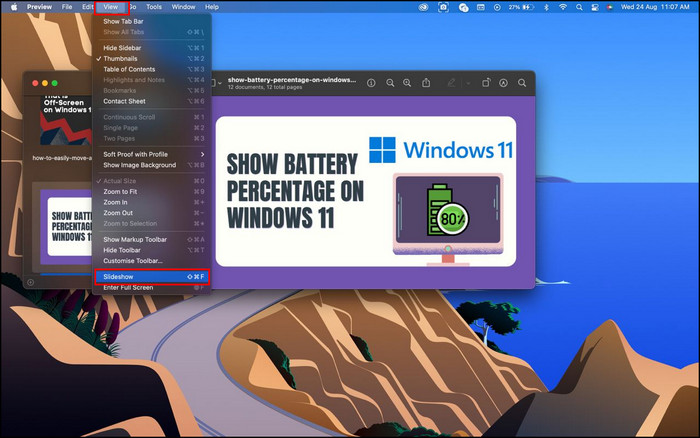 Επιλέξτε Προβολή παρουσίασης ή πατήστε τα πλήκτρα Shift + Command + F μαζί.
Επιλέξτε Προβολή παρουσίασης ή πατήστε τα πλήκτρα Shift + Command + F μαζί.
Οι φωτογραφίες σας θα αρχίσουν να εμφανίζονται σε μια παρουσίαση και η εφαρμογή Φωτογραφίες θα επιλέξει τυχαία τις φωτογραφίες.
Είναι επίσης βολικό. ώστε ο χρήστης Mac να δημιουργήσει μια τυχαία παρουσίαση ταπετσαρίας. Εάν είστε χρήστης Mac, μεταβείτε στους παρακάτω οδηγούς για να δημιουργήσετε μια παρουσίαση των αγαπημένων σας εικόνων.
Μπορεί επίσης να σας αρέσει το Roku Screen Mirroring να μην λειτουργεί στα Windows 11
Πώς να δημιουργήσετε μια τυχαία προβολή παρουσίασης στην επιφάνεια εργασίας σε Mac
Για τους χρήστες Mac, οι τρόποι δημιουργίας μιας τυχαίας προβολής παρουσίασης στο φόντο της επιφάνειας εργασίας είναι πολύ εύκολοι. Ακολουθήστε τις παρακάτω οδηγίες για να κάνετε τυχαία αναπαραγωγή διαφανειών στο φόντο της επιφάνειας εργασίας με τους απλούστερους τρόπους.
Ακολουθούν οι μέθοδοι για να δημιουργήσετε μια τυχαία προβολή διαφανειών επιφάνειας εργασίας σε Mac:
Κάντε κλικ στο Λογότυπο Apple και ανοίξτε την Προτίμηση συστήματος. Επιλέξτε Επιφάνεια εργασίας και προφύλαξη οθόνης. Επιλέξτε την κινούμενη εικόνα από το μενού στην αριστερή πλευρά. Κάντε κλικ στον αναπτυσσόμενο δείκτη δίπλα στην επιλογή Πηγή και επιλέξτε τη Βιβλιοθήκη φωτογραφιών. Επιλέξτε τις επιθυμητές φωτογραφίες για το παρουσίαση διαφανειών. 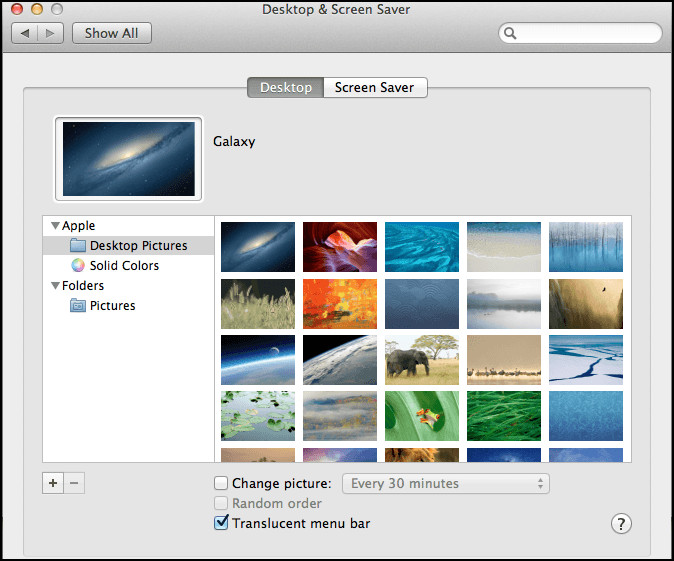 Σημειώστε το πλαίσιο στο πλάι της Τυχαία σειρά διαφανειών.
Σημειώστε το πλαίσιο στο πλάι της Τυχαία σειρά διαφανειών.
Έχετε ενεργοποιήσει επιτυχώς την τυχαία προβολή παρουσίασης φόντου στην επιφάνεια εργασίας ακολουθώντας τις οδηγίες. Η ταπετσαρία του Mac σας θα αλλάζει περιοδικά με τυχαίο τρόπο.
Επιπλέον, μπορείτε να δημιουργήσετε μια τυχαία προβολή διαφανειών για Mac χρησιμοποιώντας μια εφαρμογή τρίτου κατασκευαστή. Στους επόμενους οδηγούς, θα μάθετε περισσότερα για αυτό το θέμα.
Πώς να δημιουργήσετε μια τυχαία προβολή διαφανειών χρησιμοποιώντας εφαρμογές σε Mac
Αν και υπάρχουν πολλές εφαρμογές για Mac για τη δημιουργία μιας τυχαιοποιημένης παρουσίασης, έχω διαπιστώσει ότι το iPicture είναι η πιο εύχρηστη εφαρμογή. Μπορείτε να χρησιμοποιήσετε αυτήν την εφαρμογή για να δημιουργήσετε μια παρουσίαση απευθείας από το iPhoto.
Σε συνδυασμό με διάφορες αποκλειστικές λειτουργίες, θα βρείτε μια επιλογή τυχαίας εμφάνισης που ανακατεύει τις εικόνες στην παρουσίαση.
Εκεί. είναι επίσης ορισμένες πρόσθετες λειτουργίες στο iPicture που μπορεί να είναι χρήσιμες κατά τη δημιουργία μιας παρουσίασης. Στο επόμενο μέρος, θα βρείτε μια λίστα με άλλες δυνατότητες που προσφέρει το iPicture.
Ακολουθεί η λίστα με τις προηγμένες δυνατότητες του iPicture:
Χρησιμοποιήστε το Λειτουργία Smart Frame για αλλαγή μεγέθους της παρουσίασης. Εφαρμόστε τη λειτουργία Πλήρης οθόνη για παρουσιάσεις. Προσθέστε εφέ μετάβασης από την τεράστια βιβλιοθήκη μετάβασης. Χρησιμοποιήστε προκατασκευή Ζουμ επιλογών.  Ορίστε διαφορετική διάρκεια για κάθε φωτογραφία.
Ορίστε διαφορετική διάρκεια για κάθε φωτογραφία.
Χρησιμοποιώντας αυτήν την εξαιρετική εφαρμογή, μπορείτε να δημιουργήσετε διαφορετικές προβολές διαφανειών με τυχαίο τρόπο. Αν και υπάρχει επίσης κάποια άλλη εφαρμογή για Mac, το iPitcure εξακολουθεί να είναι ένα από τα καλύτερα όσον αφορά την υπηρεσία και την απόδοση.
Συχνές ερωτήσεις
Πώς δημιουργείτε μια τυχαία παρουσίαση διαφανειών στα Windows 10;
Για να δημιουργήσετε μια τυχαία παρουσίαση στα Windows 10, τοποθετήστε όλες τις φωτογραφίες σας σε έναν φάκελο και επιλέξτε τις εικόνες που θέλετε. Στη συνέχεια, μεταβείτε στην επιλογή Διαχείριση > Εργαλεία εικόνας > Παρουσίαση. Ενώ εκτελείται η παρουσίαση, κάντε δεξί κλικ στην οθόνη και επιλέξτε Τυχαία αναπαραγωγή από το μενού.
Διαθέτουν τα Windows 10 παρουσίαση;
Ναι, τα Windows 10 διαθέτουν ενσωματωμένη δυνατότητα προβολής διαφανειών. Για να ενεργοποιήσετε μια παρουσίαση στα Windows 10, επιλέξτε τις εικόνες που θέλετε να κάνετε μια παρουσίαση και μεταβείτε στην επιλογή Εργαλεία εικόνων > Παρουσίαση. Μόλις κάνετε κλικ στην Προβολή παρουσίασης, τα Windows 10 θα αρχίσουν να αναπαράγουν τις φωτογραφίες σας ως παρουσίαση.
Πώς μπορώ να ανακατέψω το φόντο της επιφάνειας εργασίας μου στα Windows 10;
Μπορείτε να ανακατέψετε το φόντο της επιφάνειας εργασίας σας στα Windows 10 κάνοντας δεξί κλικ στην επιφάνεια εργασίας και επιλέγοντας Ιδιότητες. Στην ενότητα Επιλογή άλμπουμ για την παρουσίαση διαφανειών σας, περιηγηθείτε και επιλέξτε τις φωτογραφίες σας και, τέλος, κάντε εναλλαγή στο κουμπί Τυχαία αναπαραγωγή.
Έχουν τα Windows 10 δωρεάν δημιουργός προβολής διαφανειών;
Τα Windows 10 διαθέτουν πολλαπλούς δωρεάν δημιουργούς προβολής διαφανειών, συμπεριλαμβανομένου του Δωρεάν Δημιουργία προβολής διαφανειών και πρόγραμμα επεξεργασίας βίντεο. Είναι ένας εξαιρετικός κατασκευαστής slideshow μαζί με διαφορετικές δυνατότητες επεξεργασίας βίντεο. Μπορείτε εύκολα να προσθέσετε πολλές εικόνες, ήχους φόντου και μετάβαση μεταξύ διαφανειών.
Κατώτατη γραμμή
Η δημιουργία μιας παρουσίασης με τις αγαπημένες σας φωτογραφίες κάνει την επίδειξη πιο ευχάριστη. και αξέχαστο. Επιπλέον, η δυνατότητα προσθήκης μουσικής, μετάβασης, υπότιτλων και λεζάντων το ωθεί σε άλλο επίπεδο.
Για όλους τους χρήστες των μέσων κοινωνικής δικτύωσης, είναι ένας πολύ καλός τρόπος να εκφράσουν τις αγαπημένες τους αναμνήσεις σε μια παρουσίαση με σχετικό soundtrack. Η δημιουργία μιας παρουσίασης με κατάλληλες εικόνες μπορεί να είναι πολύ βολική για τους φοιτητές ή τους υπαλλήλους γραφείου.
Μετά την ολοκλήρωση ολόκληρου του άρθρου, τώρα γνωρίζετε πώς να δημιουργήσετε μια τυχαιοποιημένη παρουσίαση για διαφορετικούς σκοπούς στα Windows 10.
Ποιες μέθοδοι βρήκατε πιο αποτελεσματικές για εσάς; Ενημερώστε μας στην παρακάτω ενότητα σχολίων.
